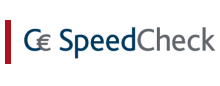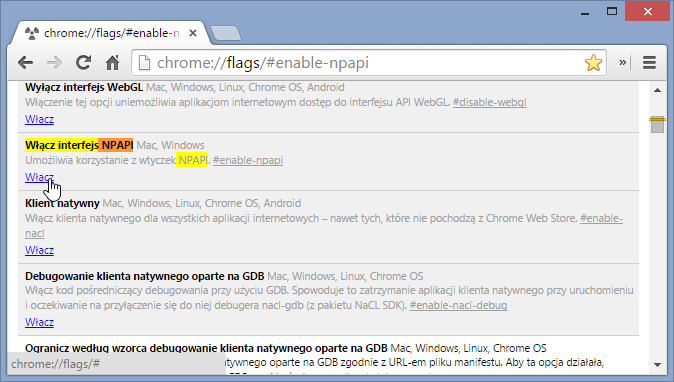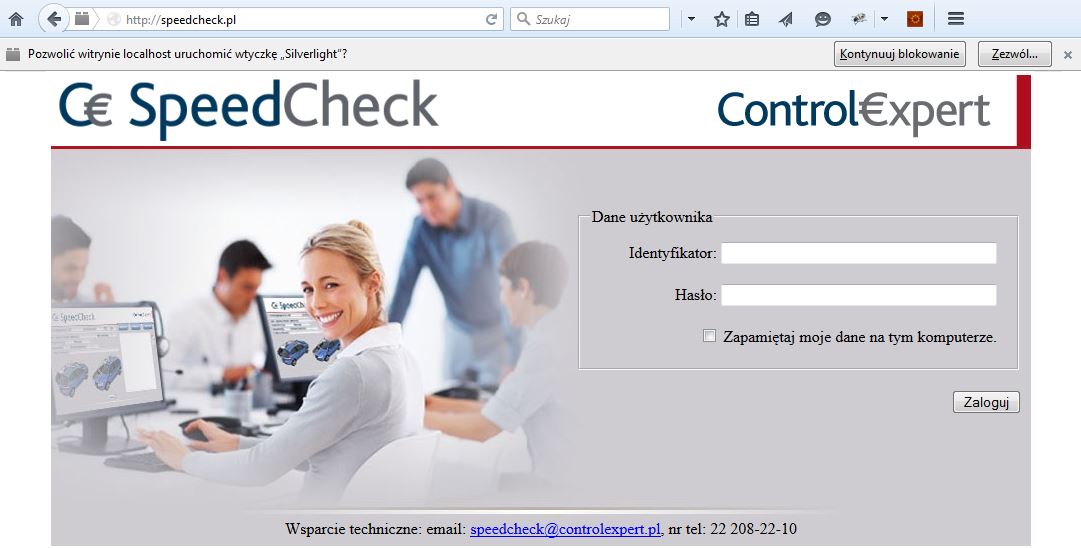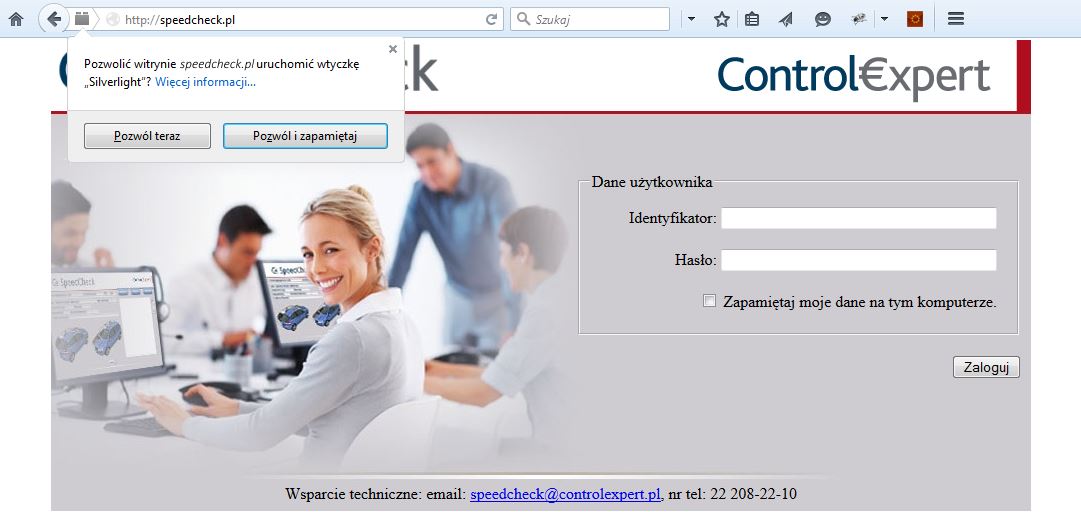Pomoc
SpeedCheck - informacje i wymagania
Czym jest Silverlight?
Czy korzystanie z Silverlight jest darmowe?
Jakie są wymagania sprzętowe Silverlight?
Komputer posiadający 512 MB pamięci RAM oraz procesor 1,6 GHz.
Wymagania dla komputerów MAC:Komputer posiadający 512 MB pamięci RAM oraz procesor Intel Core Duo 1,8 GHz lub lepszy.
Kompletną listę obsługiwanych systemów operacyjnych i przeglądarek internetowych znajdziesz tutaj w zakładce System Requirements.Skąd pobrać najnowszą wersję wtyczki Silverlight?
1. Kliknij przycisk Click to Install. Jeśli korzystasz z przeglądarki Internet Explorer, w oknie jakie się pojawi wybierz opcję Uruchom. W przypadku innych przeglądarek, pobierz plik Silverlight.exe na dysk twardy komputera, a następnie uruchom go, klikając dwa razy lewym przyciskiem myszy na pobranym pliku.
2. Jeśli korzystasz z systemu Windows Vista lub nowszego, system poprosi o potwierdzenie, czy chcesz uruchomić instalację. Musisz wyrazić zgodę, aby kontynuować.
3. Przeczytaj i zaakceptuj licencję, a następnie kliknij Zainstaluj teraz.
4. Uruchom ponownie przeglądarkę internetową i przejdź na tę stronę, aby zweryfikować, czy wtyczka została poprawnie zainstalowana. Jeśli zobaczysz komunikat You are ready to use Microsoft Silverlight, instalacja zakończyła się powodzeniem.
Aktywacja wtyczki Silverlight w Google Chrome
W celu aktywacji wtyczki należy w pasku adresu przeglądarki Chrome wpisać poniższe polecenie i potwierdzić je przyciskiem Enter:
chrome://flags#enable-npapi
Wyświetlą się zaawansowane opcje przeglądarki, które od razu powinny nam podświetlić opcję „Włącz interfejs NPAPI”. Jeśli nie zostaliśmy do niej przekierowani bezpośrednio, to wystarczy wcisnąć skrót klawiszowy CTRL+F i wyszukać frazy „npapi”.
Klikamy w niebieski odnośnik „Włącz” tuż pod opcją NPAPI i gotowe. Po ponownym uruchomieniu przeglądarki wtyczki będą już aktywne. Jeśli nadal nie działają, to należy zwrócić uwagę, czy po wejściu na stronę nie wyświetla się w górnym prawym rogu komunikat o tym, że wtyczka została zablokowana – jeśli tak, to należy go kliknąć i wybrać opcję zezwolenia na uruchomienie danej wtyczki.
Aktywacja wtyczki Silverlight w Mozilla Firefox
Nie uzyskałeś pomocy?
Skontaktuj się z pomocą techniczną w celu rozwiązania Twojego problemu!